Jak opravit přeexponovaný film nebo videa: Tři nejlepší řešení pro použití na PC
Přesycené a exponované video je normální. Ve skutečnosti se s touto okolností setkávají i profesionální videografové. Tento nevyhnutelný jev je často důsledkem hardwarové závady nebo prostředí natáčení. Bez ohledu na důvod, proč má vaše video tento problém, jej nyní jistě hravě vyřešíte. Je to proto, že se chystáte naučit skvělé způsoby, jak opravit problém přeexponovaný film nebo video. Proto bez dalšího loučení, pojďme to začít.
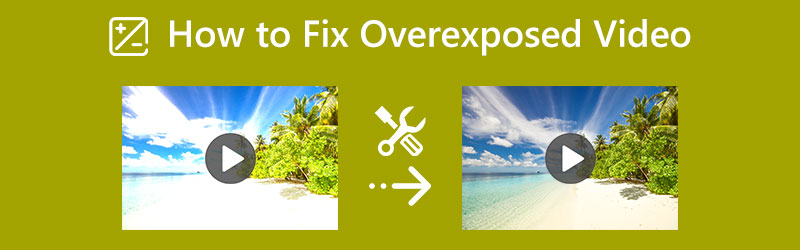
OBSAH STRÁNKY
Část 1. Jak efektivně opravit přeexponované video
První účinný software pro opravu vašeho videa je Video Converter Vidmore. Tento program vám umožňuje snadno získat dokonalé rozlišení a sytost pro vaše přeexponované video. Navíc je prodchnut pokročilou technologií neuronových sítí AI, která je zodpovědná za opravu a vylepšení videí bez kompromisů v kvalitě. Kromě toho vám tento nástroj poskytuje několik způsobů, jak svá videa opravit. Při opravě přeexponovaného videa můžete také zlepšit rozlišení, kvalitu, snímkovou frekvenci a další. Kromě toho je tento Vidmore Video Converter nejočekávanějším softwarem pro amatérské uživatele, protože má uživatelsky nejpřívětivější rozhraní, které si jistě zamilujete.
- Funguje na více než 200 formátech, včetně MKV, AVI, MP4, WebM a tak dále.
- Bezproblémově přizpůsobte svůj počítač Mac a Windows.
- Zdánlivě vysoká kvalita výstupů, které produkuje.
- Snadný proces upevnění pomocí vestavěných nastavení.

Jak opravit přeexponované video
Krok 1. Začněte instalací tohoto programu po stisknutí výše uvedených tlačítek stahování. Nyní spusťte nástroj po jeho instalaci. Poté přejděte na Panel nástrojů v horní části rozhraní a vyberte možnost Korekce barev nástroj. Poté pokračujte v procesu importu videa stisknutím tlačítka Přidat ikona uprostřed nového okna.
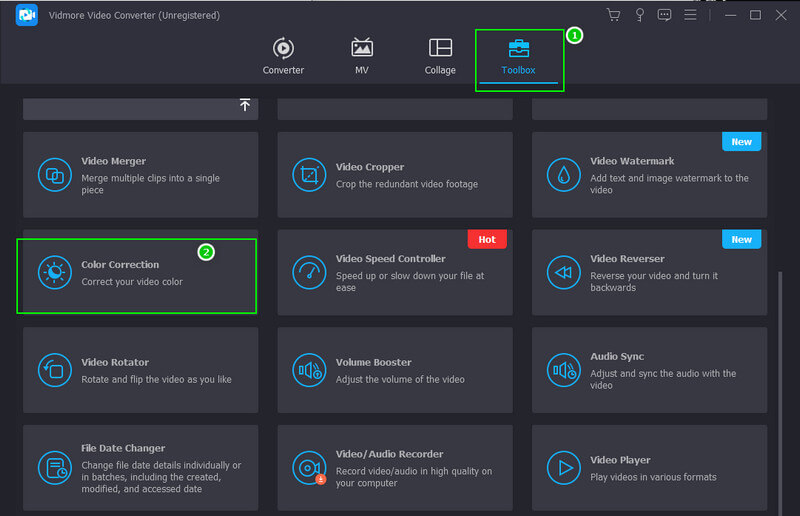
Krok 2. Po importu videa se můžete začít pohybovat v nastaveních úprav umístěných v sekci náhledu. Začněte s jas, poté následuje kontrast, poté nasycení. Ovládejte je, dokud nezískáte fixaci, kterou pro své video potřebujete.
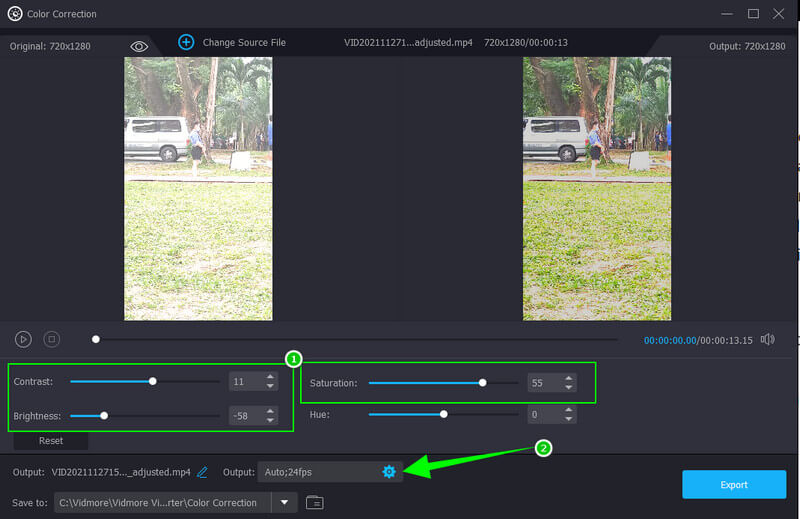
Krok 3. Tentokrát, pokud chcete zlepšit video výstup, klikněte na Coggle ikona umístěná pod nastavením expozice. Nyní upravte poskytnuté předvolby ve vyskakovacím okně. Neváhejte upravit formát, kvalitu a rozlišení podle svých preferencí. Poté klepněte na OK k provedení změn.
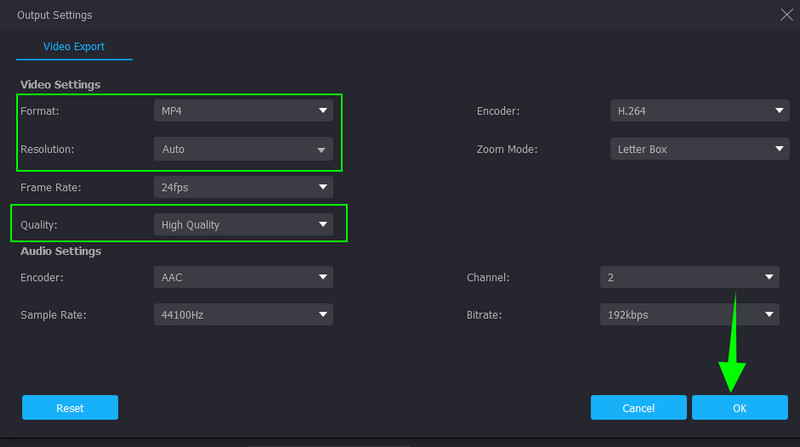
Krok 4. Poté můžete nastavit cílový soubor, když přejdete na Uložit do sekce. V opačném případě klepněte na Vývozní , které je ve spodní části rozhraní, počkejte na dokončení procesu exportu a poté zkontrolujte výstup.
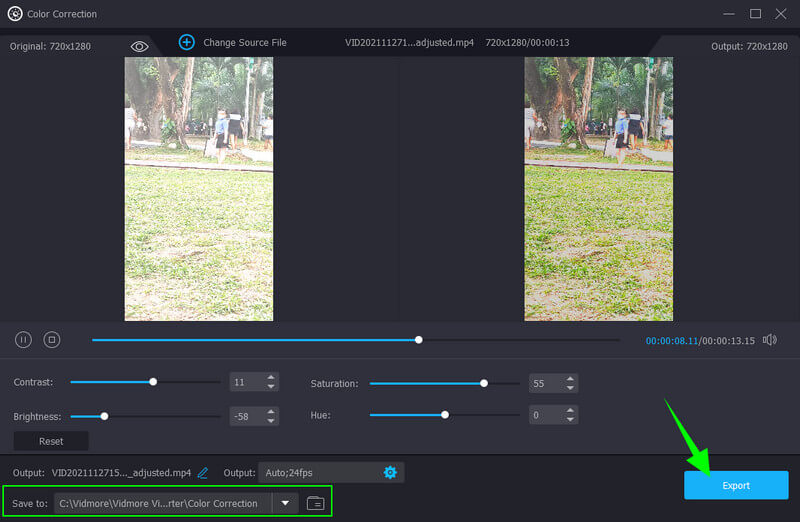
Část 2. Jak opravit přeexponované video v Premiere Pro
Než se podíváme na to, jak opravit přeexponované video v Premiere Pro, dovolte nám podat přehled tohoto oblíbeného programu. Adobe Premiere Pro je multiplatformní software pro úpravu videa. Pokud jde o opravu videa se super expozicí, tento nástroj využívá pokročilou technologii, která pomáhá jeho barevnému panelu Lumetri překonat očekávanou fixaci videa. Nicméně, Lumetri vám stále umožní upravit ručně, abyste dosáhli dokonalé vibrace pro vaše video. Nebudeme však popírat informace, které říkají něco o složitosti tohoto nástroje, což vede k náročnému použití pro začátečníky. Přesto vám Adobe Premiere Pro umožňuje používat dobré funkce pro úpravu barev pomocí svých základních funkcí. Níže jsou proto uvedeny pokyny, kterými se můžete řídit v odpovědi na to, jak opravit přeexponované video v Premiere Pro.
Krok 1. Spusťte nástroj na ploše a importujte soubor videa, který potřebujete opravit. Jak? Přejít na Soubor nabídce a poté klepněte na Importovat soubor výběr. Poté, po úspěšném importu videa, jej přetáhněte do Časová osa začít pracovat.
Krok 2. Poté přejděte na Lumetri Barevný panel klepnutím na tlačítko Okna v horní části rozhraní. Poté se objeví nové malé okno, kde najdete panel.
Krok 3. Tentokrát začněte upravovat Barva Lumetri panel. Můžete zasáhnout Auto kartu, pokud chcete. Poté upravte možnosti nastavení barev a světla, které vám pomohou snížit přeexponované video. Po dokončení pokračujte v uložení a exportu videa.
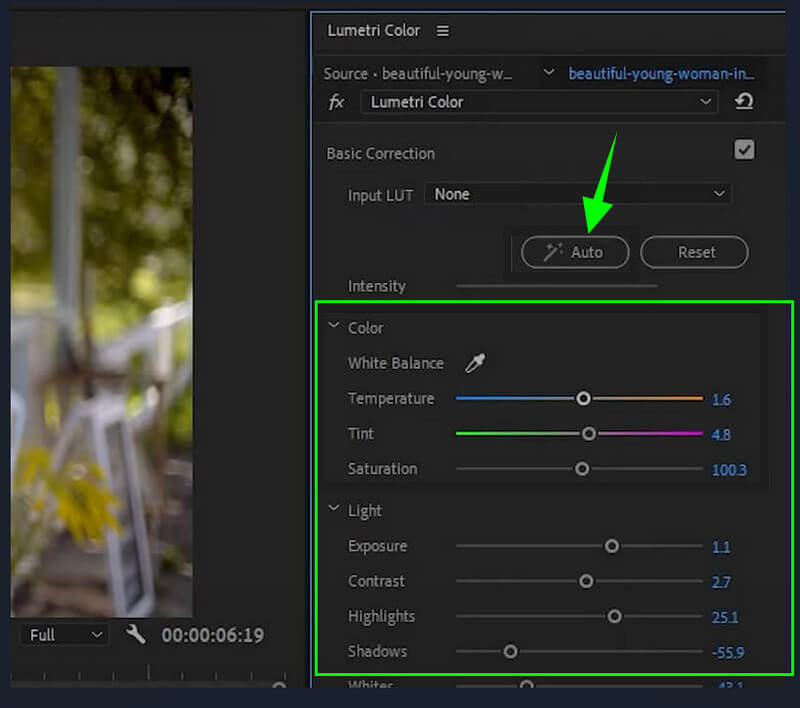
Část 3. Jak opravit přeexponované video v iMovie
Nyní jsme se setkali s některými lidmi, kteří se ptali, proč je moje video v iMovie přeexponované. Uvidíme, že najdou odpověď obráceně, když se podívají na pokyny níže. Předtím nám však dovolte tento stručný popis iMovie. Musíme uznat, že jednou z dobrých vlastností iMovie je jeho nástroj pro úpravu barev. Má pokročilá nastavení, která přizpůsobují jas, expozici, sytost a kontrast videa. Kromě toho nabízí iMovie také úpravy, kde můžete upravit zisk barev, možnosti vylepšení a možnosti automatického odšumování. Tento software je však funkční pouze na počítačích Mac, což uživatelům Windows dělá dlouhé obličeje. Přesto zde jsou kroky, jak opravit přeexponovaná videa v iMovie.
Krok 1. Spusťte iMovie na svém Macu a stiskněte Importujte mediální soubory výběr pro získání video souboru v rozhraní. Po dokončení přetáhněte video do Časová osa abych na tom začal pracovat.
Krok 2. Poté klikněte pravým tlačítkem na video, které jste nahráli do Časová osa a vyberte ikonu Zobrazit inspektora kartu z výběrů. Poté klikněte na symbol korektoru barev v horní části náhledu a upravte možnosti pod ním.
Krok 3. Po získání požadovaných nastavení pro opravu videa můžete začít s jeho exportem. Chcete-li to provést, stačí stisknout tlačítko Vývozní symbol v pravém horním rohu rozhraní.
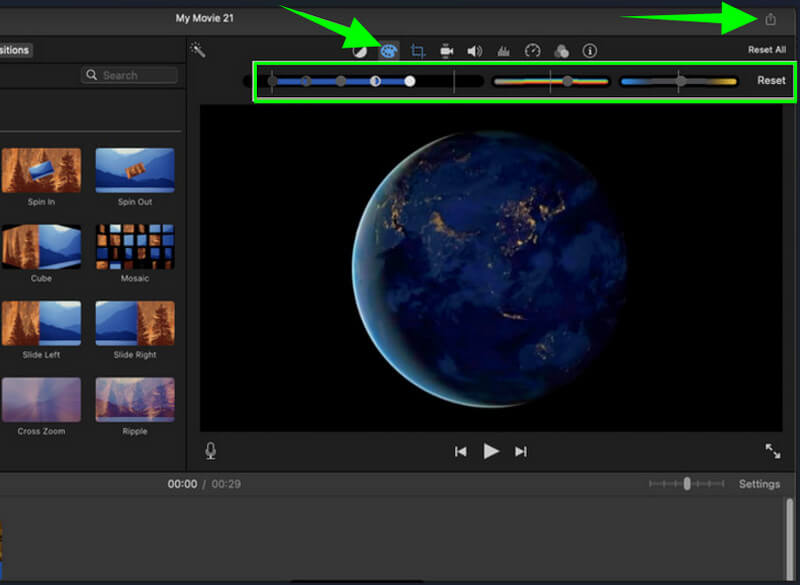
Část 4. Časté dotazy o opravě přeexponovaného videa
Jaké nezbytné úpravy použít na přeexponované video?
U přeexponovaného videa je nezbytné upravit jas, kontrast a sytost.
Mohu opravit přeexponované video bez ovlivnění kvality?
Ano můžeš. S nejlepšími editory videa, které tu pro vás máme, zejména s Video Converter Vidmore, můžete zaručit bezeztrátovou úpravu výstupu.
Snižuje komprese pevného, přeexponovaného videa kvalitu?
Ano. Protože komprimace videa bude znamenat zmenšení prvků, které obsahuje. To má za následek snížení kvality.
Závěr
Tento článek je skvělým průvodcem k nápravě přeexponovaná videa. Premiere Pro a iMovie jsou v tomto úkolu bezpochyby vynikající. Tento Vidmore Video Converter však také ukázal vysokou kompetenci, která předčila dva oblíbené programy. Kromě toho jsou jeho funkce a nástroje také působivé, díky čemuž jej chytne více uživatelů.


